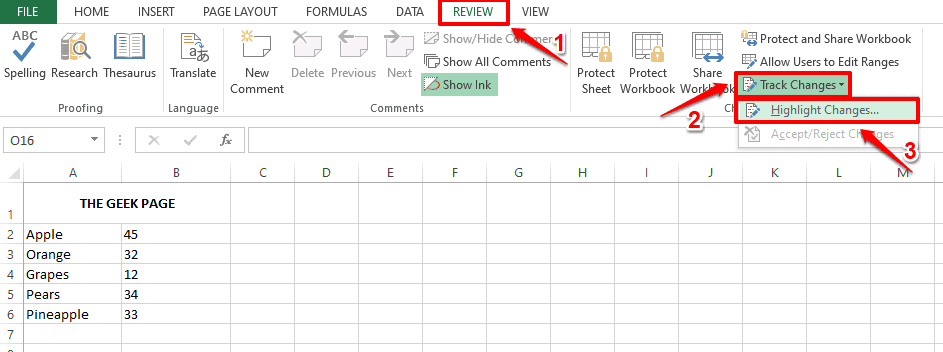Questo software manterrà i driver attivi e funzionanti, proteggendoti così da errori comuni del computer e guasti hardware. Controlla subito tutti i tuoi driver in 3 semplici passaggi:
- Scarica DriverFix (file di download verificato).
- Clic Inizia scansione per trovare tutti i driver problematici.
- Clic Aggiorna driver per ottenere nuove versioni ed evitare malfunzionamenti del sistema.
- DriverFix è stato scaricato da 0 lettori questo mese.
Utenti di Excel spesso inserisci valori che includono barre (/) per frazioni o trattini (-) per intervalli di numeri nelle celle. Ad esempio, alcuni utenti potrebbero immettere 1/2 (per mezze frazioni) o 8-19 (per un intervallo numerico). Tuttavia, Excel formatta automaticamente i valori immessi con barre o trattini nel formato della data. Pertanto, il software converte 1/2 in 2 gennaio e 8-19 in 19 agosto.
In che modo gli utenti possono impedire a Excel di modificare i numeri in date?
1. Converti la formattazione della cella in testo
- Gli utenti possono impedire a Excel di convertire i numeri in formati di data modificando la categoria delle celle di Excel in testo. Per fare ciò, seleziona l'intervallo di celle che includerà i numeri tenendo premuto il pulsante sinistro del mouse e trascinando il cursore su di essi.

- Fare clic con il pulsante destro del mouse all'interno dell'intervallo di celle selezionato e selezionare il Formato celle opzione, che apre la finestra nell'istantanea direttamente sotto.

- Selezionare Testo nella scheda Numero.
- Quindi fare clic su ok pulsante.
- Ora inserisci i numeri nelle celle in formato testo. Excel non convertirà in date i valori frazionari, come 1/2, immessi nelle celle di testo.
- Per cambiare il formato della cella per un intero foglio di calcolo, fai clic sul quadrato nell'angolo in alto a sinistra del foglio mostrato direttamente sotto. Quindi fare clic con il pulsante destro del mouse, selezionare Formato cellee fare clic su Testo.

- Gli utenti possono anche modificare i formati delle celle del foglio di calcolo facendo clic sul menu a discesa del numero nella scheda Home mostrata direttamente sotto. Selezionare Testo in quel menu a discesa.

2. Inserisci uno spazio o un apostrofo (') prima dei numeri
In alternativa, gli utenti possono impedire a Excel di convertire i numeri in date aggiungendo uno spazio o un apostrofo durante l'immissione dei numeri. Ad esempio, invece di inserire 1/2 in una cella di un foglio di calcolo, inserisci invece "1/2 nella cella". La cella visualizzerà quindi la frazione senza alcun apostrofo come nell'inquadratura direttamente sotto.

Gli utenti possono anche inserire uno spazio prima del numero per assicurarsi che Excel non lo converta in data. Tuttavia, la cella includerà ancora lo spazio immesso. Il numero diventerà un numero frazionario nella cella del foglio di calcolo quando gli utenti immettono uno 0 e uno spazio prima della frazione.
Quindi, è così che gli utenti possono garantire che Excel non converta i numeri in date. Quindi gli utenti possono inserire barre e trattini nelle celle per i numeri frazionari e gli intervalli numerici.
ARTICOLI CORRELATI DA VERIFICARE:
- 4 modi per aprire fogli di lavoro Excel in finestre separate contemporaneamente
- Come correggere l'errore di Excel: c'è un problema con questa formula